Nettoyage et rénovation d'un clavier modèle M usagé

Le vénérable Model M, fabriqué pour la première fois par IBM dans les années 1980 (puis vendu sous licence et vendu à d'autres sociétés), bénéficie d'un espace les coeurs et les esprits des amateurs de clavier. Son mécanisme de commutation à ressort à boucle, relativement simple mais durable, a littéralement résisté à l'épreuve du temps: de nombreux claviers de la production d'origine fonctionnent encore et sont utilisés par ceux qui aiment la construction et la sensation désuètes. Les exemples conservés peuvent atteindre plus de 300 dollars sur les marchés secondaires, soit plus de deux fois le prix du clavier moderne le plus cher du commerce de détail.
Mais ce n'est pas fini: ces claviers ont entre 20 et 30 ans. Leur fonctionnement mécanique est pratiquement à l'épreuve des balles, mais beaucoup d'entre eux ont connu des jours meilleurs. Vous pouvez acheter un modèle M authentique pour moins cher que 300 $, mais il est probablement assis dans un sous-sol ou une salle de stockage depuis au moins une décennie. Afin de le rendre présentable à nouveau, vous devrez appliquer de la graisse pour le coude, un peu comme pour restaurer une voiture classique.
C'est ce que nous avons fait. Nous avons repéré un modèle M massif de type terminal, le plus laid et le plus abusé que nous ayons pu trouver, et l'avons acheté pour une fraction du prix d'un clavier à l'état neuf. Puis nous l'avons démonté, nettoyé tous les coins et recoins, nous l'avons remis ensemble, et le résultat a été un classique de l'informatique qui serait fièrement assis sur le bureau d'un geek. Voici tout ce que nous avons fait pour ramener l'ancien cheval de guerre à l'état de combat.
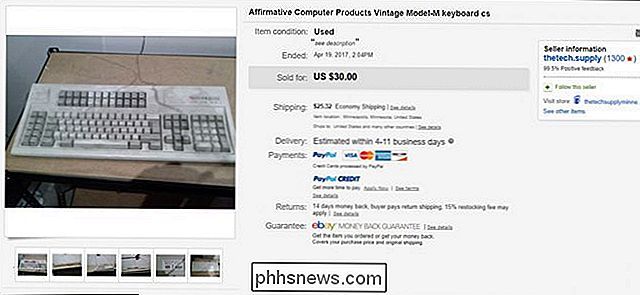
Ce dont vous aurez besoin




Pour restaurer un ancien clavier M, vous aurez besoin de quelques choses:

A 7 / Écrou de 32 "ou équivalent
- : les boulons qui tiennent le boîtier en plastique du modèle M ensemble sont d'une taille très spécifique, si spécifique que vous n'aurez peut-être pas de tournevis ou de cliquet même si vous avez une vaste collection d'outils. J'ai aussi acheté cet outil spécifique sur Amazon pour 9 $. Fournitures de nettoyage standard
- : Savon à vaisselle, essuie-tout, éponges rugueuses ... Une brosse à dents
- : pour un brossage fin, achetez-en une neuve ou utilisez-en une que vous n'avez jamais l'intention de remettre dans votre bouche. Q-Tips
- : Alcool à friction
- : pour nettoyer les parties du clavier qui pourraient rouiller à cause du savon et de l'eau. Un extracteur de clé
- : pour retirer le ke ycaps. Un couteau ou une règle peut être utilisé pour les soulever, mais si vous voulez vous assurer de ne pas endommager le plastique, utilisez un outil spécifique comme celui-ci. Quelques bols
- : pour les clés et les boulons desserrés . Outils et matériaux Retr0bright (en option)
- : si votre clavier est particulièrement vieux et jauni, il est possible de restaurer la couleur d'origine avec certains produits chimiques industriels. Cependant, ce processus est long, fastidieux et un peu dangereux. Voir la section Retr0bright ci-dessous. Enveloppe de ruban adhésif et de film plastique (facultatif)
- : pour conserver tous les autocollants en papier. L'air en boîte est également pratique, mais pas absolument nécessaire Avec ces choses en main, vous êtes prêt à vous débarrasser de votre saleté poussiéreuse. <1
Étape 1: Enlevez l'étui en plastique
Utilisez votre tourne-écrous les trois boulons du fond de l'affaire. Tous les trois sont sur le côté supérieur (celui le plus proche de l'ordinateur quand il est à droite vers le haut). Ils sont assez profonds, et vous devrez peut-être retourner le clavier à l'envers pour les sortir. Placez les boulons dans un bol.
Une fois les boulons retirés, placez le clavier face visible sur votre table et retirez la moitié supérieure de la coque en plastique en tirant de la partie supérieure (où se trouve le logo du fabricant) . Il y a quelques pattes en plastique sur la partie inférieure de l'affaire, mais ils ne devraient pas donner beaucoup de résistance. Placez la moitié supérieure du shell de côté.

Si votre clavier est particulièrement sale, vous devrez peut-être faire un peu de nettoyage ici déjà; notre panneau acheté sur eBay avait environ une décennie de poussière, de miettes et même un tas d'agrafes et de trombones tirés entre les keycaps et l'assiette. Il y avait tellement de poussière qu'il s'était condensé en petites boules dans les coins de l'étui. Retirez tout ce que vous pouvez, en gardant votre zone de travail aussi propre que possible. Godspeed.

Deuxième étape: retirer les Keycaps

Utilisez votre outil KeyCap pour retirer tous les Keycaps du clavier. Cela peut être un peu moins de 90 ou, comme dans notre modèle particulier, plus de 120. Avant de commencer, vous pouvez prendre une photo du clavier avec tous les keycaps en place, pour référence plus tard: en fonction du modèle particulier, il peut être très différent d'une disposition de clavier moderne. Placez-les tous dans un autre bol pour les étapes suivantes.
Lorsque vous tirez, essayez d'utiliser les pinces ou les pinces de votre outil pour tirer verticalement vers le haut, perpendiculairement au clavier lui-même. Contrairement à un clavier mécanique moderne, il n'y a qu'une seule barre stabilisatrice sur la barre d'espacement, et il ne devrait pas être difficile à enlever.

Troisième étape: Retirez la plaque
En retirant tous les éléments de la plaque, vous pouvez maintenant le retirer du fond de la coque en plastique. Il y a un petit écrou qui maintient le câble de données en place, vissé dans le coin supérieur droit de la plaque d'acier. (C'est de toute façon sur notre carte de style terminal, l'emplacement peut être un peu différent pour les plus petits modèles). Retirez-le avec le tourne-écrou et placez-le dans le bol.
Une petite pièce en plastique maintient le câble de données en place à travers le boîtier (encore une fois, cette conception peut varier sur les plus petits claviers Model M); retirez-le et placez-le dans le même bol que les capuchons, afin de pouvoir donner un peu plus de place au câble.

Sur notre modèle, un seul câble de données à quatre broches relie le câble du clavier lui-même à la carte . Retirez-le délicatement et vous devriez pouvoir retirer complètement le câble de données.

Vous pouvez maintenant retirer la plaque d'acier, avec les mécanismes de l'interrupteur à clé et la carte de circuit imprimé attachée, sans le fond du boîtier. Vous devriez maintenant avoir les pièces séparées suivantes: le câble de données, la moitié inférieure de la coque en plastique, la moitié supérieure, la plaque d'acier et toutes vos petites pièces en vrac-les clés, le stabilisateur de barre d'espace et le clip de rétention en plastique.

Étape 4: Nettoyez l'étui

Prenez les moitiés supérieure et inférieure de votre étui dans une cuisine ou une salle de bain et nettoyez-les avec de l'eau chaude et du savon pour les mains, comme pour n'importe quel plat. Une éponge rugueuse est bonne pour obtenir la plupart de la saleté, mais vous aurez envie de passer à une brosse à dents pour les rainures fines dans le plastique. Voici où vous voudrez peut-être prendre des précautions supplémentaires pour protéger les étiquettes en papier ou en plastique encore sur le cas, si vous préservez le design original et l'esthétique du clavier lui-même. J'ai couvert l'autocollant du fabricant (Unicomp, 2000, vendu sous licence à une entreprise appelée Affirmative Computer Products) avec du papier d'emballage et du ruban adhésif et j'ai pris soin de ne pas tremper cette zone particulière. Sinon, traitez le plastique comme tout ce que vous voudriez nettoyer.
Un peu de nettoyage est tout ce dont vous avez besoin pour la plupart de la saleté et de la poussière, mais tout ce qui est taché de façon permanente peut avoir besoin alcool à friction. Séchez tout de votre mieux à la main, puis mettez de côté les morceaux de coque supérieur et inférieur pour faire de la place pour les porte-clés.

Étape 5: Nettoyez les porte-clés

Si les porte-clés sont sales, prendre un certain temps. Ce n'est pas particulièrement compliqué - encore une fois, c'est plus ou moins la même chose que de nettoyer la vaisselle dans votre cuisine - c'est juste compliqué. Un évier fendu aide ici: J'ai commencé par brancher un côté de l'évier et le remplir d'eau chaude et savonneuse jusqu'à environ un pouce, puis vidant tous les bouchons de ce côté. Laissez-les tremper pendant un moment et faites-les bien remuer, et vous ôterez la majeure partie de la poussière et de la saleté toute seule.
De l'autre côté de l'évier, je mets un écran sur le drain pour m'assurer Je n'ai pas accidentellement perdu des bouchons, puis les ai pris chacun et l'ai fait couler sous l'eau chaude, frottant avec ma brosse et ma brosse à dents si nécessaire. Ne vous inquiétez pas d'endommager les légendes sur les touches elles-mêmes: elles sont imprimées en utilisant un processus appelé sublimation, ce qui signifie que les marques sont profondément teintes dans le plastique et ne peuvent pas être enlevées avec une simple usure. Sur ce clavier particulier, avec sa disposition massive de 122 touches, cela a pris pas mal de temps. Soyez minutieux, soyez patient et portez peut-être des chaussures confortables.

Lorsque vous avez nettoyé les keycaps à votre satisfaction, essuyez-les du mieux possible, puis placez-les sur une serviette pour les sécher. Réglez-les de sorte que la tige (la partie qui se connecte réellement au clavier) soit orientée vers le bas, permettant à la gravité de drainer toute l'eau restante. Ceci est important: vous ne voulez pas que de l'humidité résiduelle se retrouve sur la plaque de clavier en acier (qui peut rouiller) ou sur la carte de circuit imprimé lorsque tout est remonté. Laissez-les sécher pendant plusieurs heures

Sixième étape: Nettoyez la plaque du clavier

Laissez sécher tous les composants en plastique et revenez à votre zone de travail principale pour vous concentrer sur la plaque. La plaque de structure en acier du clavier et les ressorts en acier à l'intérieur de chaque mécanisme de clé sont tous deux vulnérables à la rouille, et vous ne voulez pas non plus d'eau sur la carte de circuit imprimé. Donc, pour le processus de nettoyage en profondeur ici, passer à l'alcool à friction (qui s'évapore presque immédiatement) et des outils de nettoyage fins comme votre brosse à dents et Q-Tips. Même avec de l'alcool, essayez de ne laisser aucun liquide tomber directement sur le circuit imprimé
Frottez et nettoyez toutes les surfaces possibles, haut et bas. (Ne vous inquiétez pas si vous rabattez la plaque avec les capuchons enlevés, les ressorts sont directement fixés au mécanisme de l'interrupteur et ne tomberont pas.) Selon la façon dont votre clavier a été utilisé pendant sa longue vie, cela peut être intensif processus. Vous pouvez faire exploser la surface avec de l'air comprimé, mais veillez à ne rien laisser tomber dans les trous des interrupteurs à clé ouverts, ce qui peut causer des problèmes d'actionnement plus tard.

Lorsque toute la saleté et les débris sont nettoyés de nettoyage avec votre pinceau et Q-Tips, vous êtes prêt à continuer. Si le câble de données est particulièrement sale, vous pouvez le nettoyer maintenant avec un chiffon et de l'alcool à friction

En option: Rajeunir le plastique jauni avec Retr0bright
Comme beaucoup de plastique ABS des années 1980, le clavier du modèle M comprend un ignifuge qui est particulièrement sensible au jaunissement, surtout s'il a été absorbé par une grande quantité de lumière du soleil. Si votre clavier est devenu une couleur jaune ou marron rebutante, il est possible de restaurer la couleur d'origine du plastique grâce à un processus connu sous le nom de «Retr0bright». Les amateurs de technologie rétro ont développé un système de traitement chimique du plastique jauni pendant des années. Et les résultats peuvent être dramatiques.
Cela dit, avec une centaine de pièces en plastique ou plus dans la plupart des claviers du modèle M, c'est un processus intense et fastidieux. Appliquer le traitement chimique sur toutes les surfaces prendrait des heures, peut-être plusieurs jours, car il nécessite une longue exposition aux rayons UV par l'intermédiaire de la lumière du soleil ou des ampoules. Certains des produits chimiques sont également fortement irritants pour les yeux, nécessitant l'utilisation de gants en caoutchouc épais et des lunettes de sécurité.
CONNEXES:
Comment nettoyer l'ancien plastique jauni sur les ordinateurs et systèmes de jeu rétro J'ai fait un test de Retr0bright sur une partie de notre exemple de clavier, mais le changement de couleur du plastique n'était pas particulièrement perceptible; Étant donné que ce modèle Unicomp modèle M sous licence a moins de 20 ans, il ne semble pas avoir le même effet jaunissant que certaines unités plus anciennes. J'ai décidé de renoncer à un manteau Retr0bright complet, mais voici notre guide très détaillé du processus si vous pensez que votre clavier en a besoin.
Étape 7: Remontez votre clavier
Vérifiez que chaque composant est complètement sec, puis continuez avec le remontage. Tout d'abord, enfilez le câble de données à travers le trou dans la moitié inférieure de la coque, puis remettez le câble de données à 4 broches sur la carte et vissez le fil de rétention en place avec l'écrou retiré à l'étape 2. Placez la maintenant le câble dans sa fente sur la moitié inférieure de la coque. Si vous voulez vous assurer que les connexions de données sont correctes, branchez le clavier sur votre ordinateur, mettez le pavé de touches Scroll Lock ou Num Lock, et voyez si vous pouvez faire allumer le voyant LED avec une pression. Retirez le porte-clés lorsque vous avez terminé.
Faites glisser la plaque principale dans la moitié inférieure de la coque, en commençant par le bas. Il y a plusieurs onglets en plastique dont vous avez besoin pour le glisser afin que tout soit en place. Une fois qu'il est au bon endroit, vous devriez être capable de placer le haut du shell au-dessus de celui-ci avec tous les boutons correspondant aux espaces corrects dans le shell. Appuyez fermement sur le bord inférieur des deux coques supérieure et inférieure pour réinsérer les languettes en plastique. Lorsqu'ils sont correctement assemblés, vous ne devriez pas être en mesure de voir dans la cavité intérieure à travers la rainure de jointure au bas du clavier.

Retournez le clavier et vissez les boulons que vous avez retirés à la deuxième étape avec votre tournevis. À ce stade, la coque, la plaque du clavier et le câble de données doivent être solidement assemblés, sans ajouter de composants.

Retournez le tableau et commencez à réinsérer les capuchons, en exerçant une pression ferme sur le boîtier. printemps. Vous voulez que le centre de la tige "attrape" chacun des ressorts lorsque vous appliquez les touches - il peut être utile d'incliner le clavier lorsque vous insérez une partie du nombre ou des touches de fonction, pour vous assurer que le ressort repose au centre le mécanisme clé au lieu de s'affaisser vers le bas du cercle en plastique. Prenez soin de mettre le bon bouchon sur le bon interrupteur; reportez-vous à la photo que vous avez prise à la première étape si nécessaire.

La barre d'espace est la seule clé qui nécessite un peu de finesse: attachez la barre de retenue au bas de l'enjoliveur, face ouverte vers le bas. Ensuite, placez la barre dans ses clips juste en dessous de la rangée du deuxième au bas, tout en appuyant également sur la tige.

Utilisation de votre clavier
La plupart des claviers du modèle M encore en circulation utilisent une connexion PS / 2, une ancienne norme qui n'est pas disponible sur les ordinateurs portables modernes (et qui n'est pas incluse dans beaucoup de cartes mères de bureau). Vous pouvez avoir besoin d'un convertisseur PS / 2 vers USB pour connecter le clavier à votre machine. Ceux-ci sont facilement disponibles dans n'importe quel magasin d'électronique et revendeur en ligne. Il vous suffit de les brancher.
Certaines des conceptions les plus anciennes du modèle M utilisent un connecteur à 6 broches ou terminal, ce qui ne fonctionnera pas. avec tout ce qui a été fait ce siècle. Ceux-ci nécessitent un travail plus exotique, parfois en utilisant plusieurs convertisseurs ou un câble sur mesure. Faites un peu de googling si vous ne trouvez pas de solutions évidentes à vos problèmes de connexion; Avec des centaines de milliers de ces claviers fabriqués et une résurgence moderne de leur popularité, vous n'êtes certainement pas le seul avec votre combinaison particulière de besoins matériels.

CONNEXION:

Mapper n'importe quelle touche sur Windows 10, 8, 7 ou Vista Une fois que votre clavier est branché et fonctionne (votre ordinateur peut nécessiter un redémarrage pour détecter l'ancienne connexion), vous êtes éteint. Appréciez cette touche légendaire de ressorts de rappel et faites attention à la mise en page plus ancienne - un outil comme Sharpkeys peut vous aider à vous ajuster à la mise en page impaire et à ajouter des fonctionnalités manquantes comme la touche Windows
Alternatives modernes au modèle M

Si tout cela semble un peu juste pour obtenir un clavier agréable à taper ... eh bien, c'est un peu. Il y a des centaines de modèles de clavier mécanique fabriqués aujourd'hui qui vous donneront une expérience de frappe similaire, si c'est ce que vous recherchez. La plupart des clés de style Cherry MX ne se sentent pas tout à fait comme les ressorts de flambage parce que l'action mécanique est plus lisse et plus linéaire, mais certaines des clés avec des ressorts plus forts se sentent très proches; vous aurez besoin de commutateurs à clé "Black" ou "Clear" pour les ressorts les plus solides et les plus rigides.
Vous pouvez également acheter un Model M moderne directement à la source: Unicomp. La société vend encore aujourd'hui les designs originaux avec leurs mécanismes de ressorts emblématiques. Pour une centaine de dollars, vous pouvez obtenir un modèle "Ultra Classic" moderne avec le même design de commutateur à clé, des touches PBT de qualité supérieure, et des commodités encore plus modernes comme les touches Windows et une connexion USB. C'est certainement une meilleure affaire que d'essayer de traquer un état M neuf, et si vous appréciez votre temps (comme je ne le vois clairement pas), c'est mieux que d'essayer de rénover un coup bas.


Les téléphones Android bon marché en valent-ils la peine?
Les téléphones Android bon marché deviennent rapidement monnaie courante - pour seulement 99 $, vous pouvez obtenir un appareil fiable, initialement impressionnant que vous êtes libre de prendre à un tas de différents transporteurs. Alors que ces appareils sont vraiment attrayants, vous devez vous demander: est-ce vraiment la peine?

De nombreux programmes souhaitent envoyer des statistiques d'utilisation, des journaux d'erreurs, des rapports d'erreur et d'autres diagnostics à leurs serveurs. Certaines personnes désactivent ces options, mais devriez-vous? Pourquoi exactement "Statistiques d'utilisation" et "Rapports d'erreurs"? En général, les applications veulent télécharger deux types de données d'utilisation: statistiques générales d'utilisation et informations sur les erreurs, Les statistiques d'utilisation, également appelées "télémétrie", incluent des informations sur l'utilisation de l'application, notamment les boutons et les menus avec lesquels vous interagissez et la fréquence à laquelle vous les utilisez.



